Jak naplánovat FaceTime hovory na iPhonu, iPadu a Macu
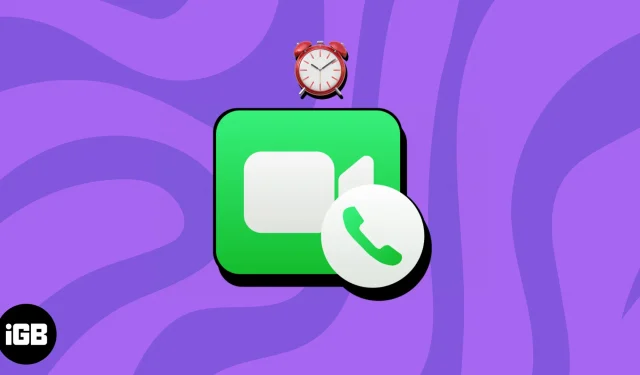
Pokud jde o videokonverzace, FaceTime se ukázal jako běžná možnost pro uživatele Apple. A díky nejnovějším aktualizacím si nyní můžete předem naplánovat videohovory nebo audiohovory. Pokud vás zajímá, jak na to, postupujte podle tohoto průvodce a bez námahy naplánujte a spravujte naplánované hovory FaceTime na vašem iPhonu, iPadu a Macu.
- Jak naplánovat FaceTime hovory na iPhonu nebo iPadu
- Jak naplánovat FaceTime hovory na Macu
- Jak sdílet odkaz FaceTime pro plánování hovorů
Jak naplánovat FaceTime hovory na iPhonu nebo iPadu
- Spusťte Kalendář na svém iPhonu nebo iPadu.
- Na základě vašich preferencí zadejte Název události.
- Klepněte na Umístění nebo Videohovor → Po zobrazení výzvy
vyberte FaceTime .
- Zadejte datum a čas pro zahájení hovoru. V případě potřeby určete dobu cesty .
- Opakovat: Pokud máte tendenci navazovat tento hovor pravidelně, nastavte rychlost opakování.
- Kalendář: Pro ty, kteří provozují více Apple ID, klepněte na možnost Kalendář a vyberte účet, který vyhovuje vašim potřebám.
- Pozvaní: Zadejte e-mailové ID účastníků pro vytvoření seznamu pozvaných pro událost. Případně klepněte na ikonu (+) a vyberte pozvané z uložených kontaktů. Klepnutím na Hotovo uložíte své preference.
- Upozornění: Můžete si vybrat časový úsek, kterým chcete upozornit účastníky na nadcházející naplánovanou událost FaceTime.
- Přidat přílohu: Můžete dokonce sdílet důležité informace s účastníky tím, že předem připojíte soubory nebo dokumenty.
- URL/Poznámky: Nakonec můžete v závislosti na situaci přidat URL nebo označit poznámku podél pozvánky ke každé pozvánce.
- Jakmile je vaše událost nastavena, dokončete proces
klepnutím na Přidat .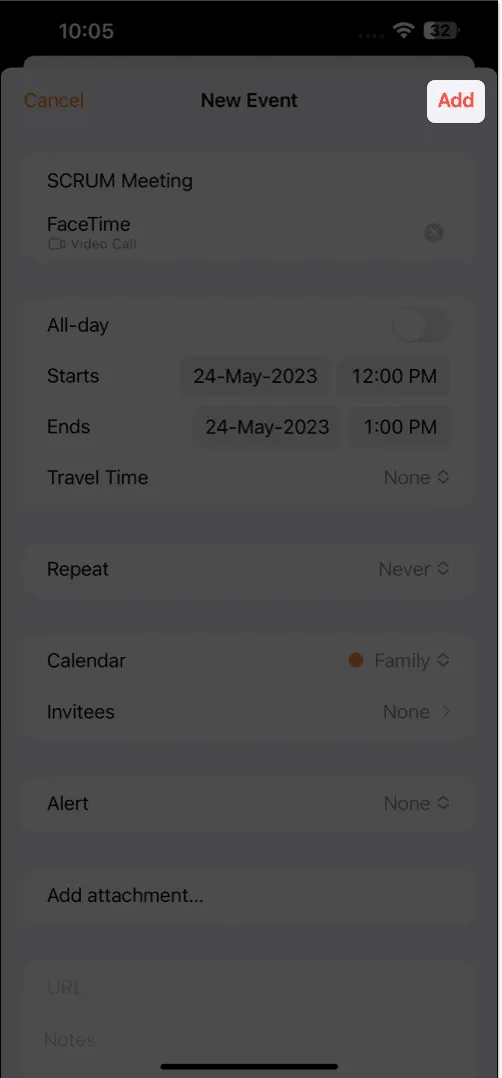
Jednoduché, že?
Jak upravit nebo odstranit naplánované hovory FaceTime na iPhonu nebo iPadu
- Spusťte Kalendář a vyhledejte naplánovanou událost FaceTime .
- Klepnutím na událost → Upravit událost upravte.
Nastavil jsem upozornění, abych demonstroval proces. - Po potvrzení klepněte na Hotovo pro uložení změn.
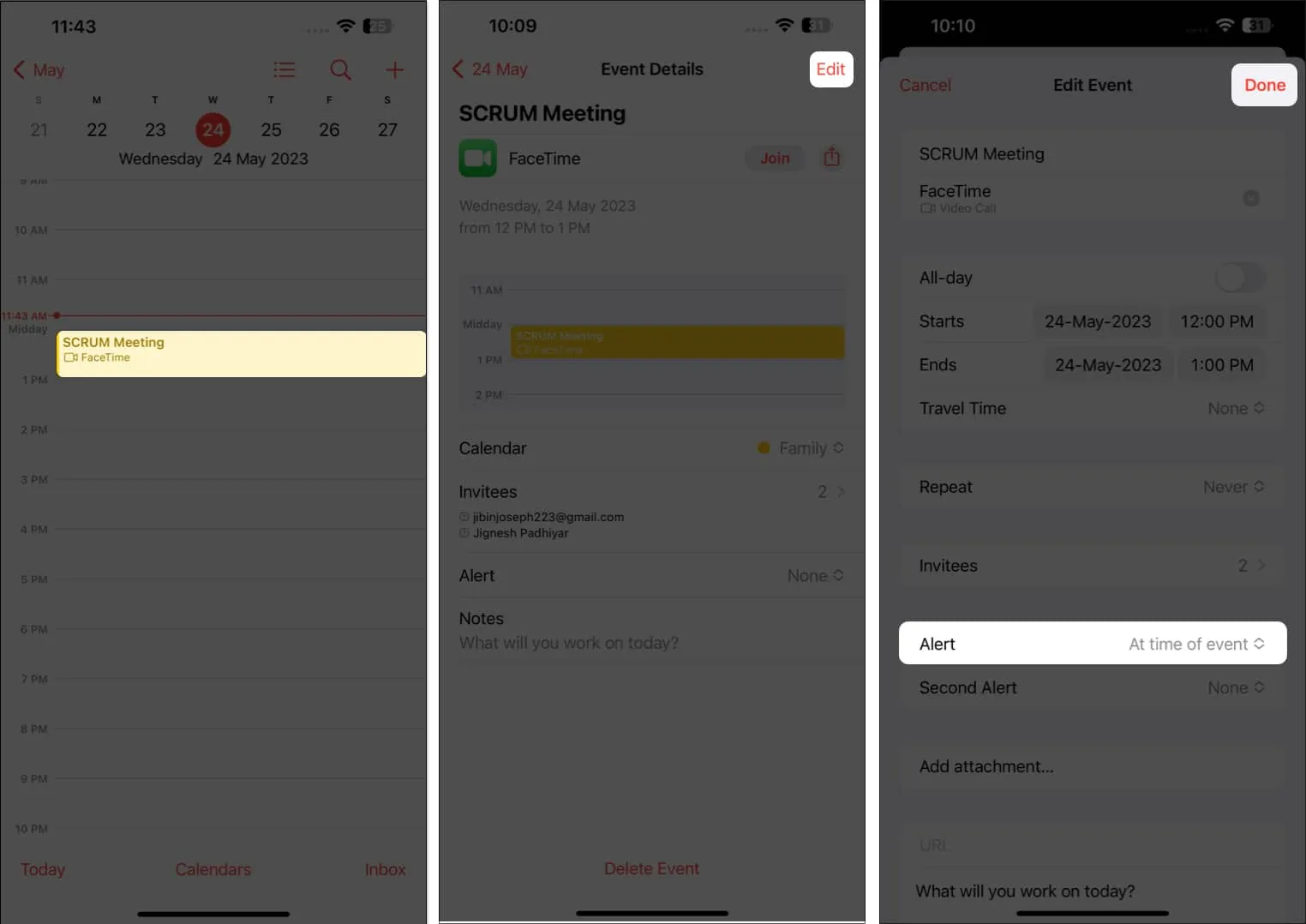
- Pokud však chcete relaci odstranit .
- Otevřete událost v Kalendáři → Po zobrazení výzvy
klepněte na Odstranit událost → Odstranit událost .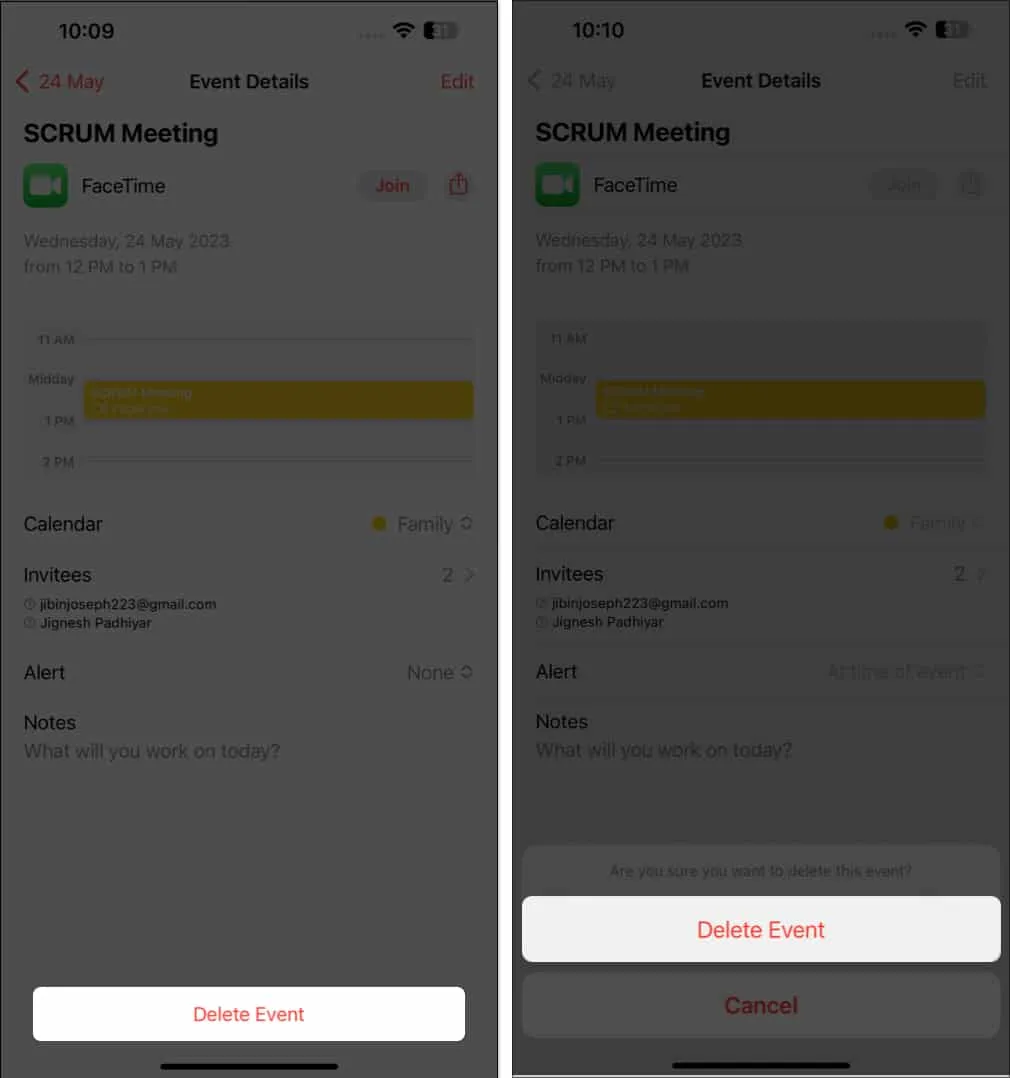
Jak naplánovat FaceTime hovory na Macu
- Přístup ke Kalendáři na vašem Macu.
- Klikněte na ikonu (+) → Pojmenujte událost.
- Stiskněte Return nebo vyberte totéž a upravte své preference.
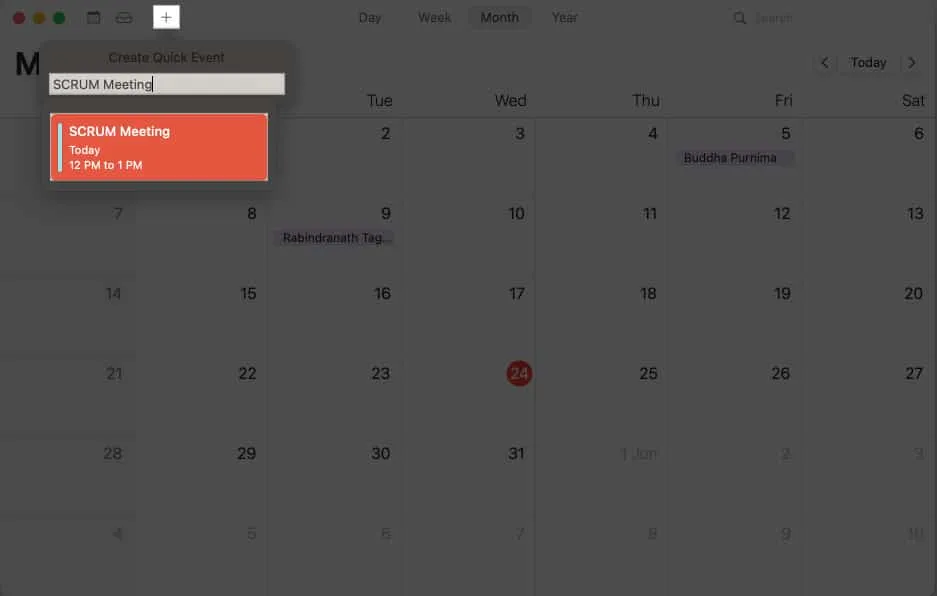
- Po zobrazení výzvy klikněte na Přidat místo nebo Videohovor .
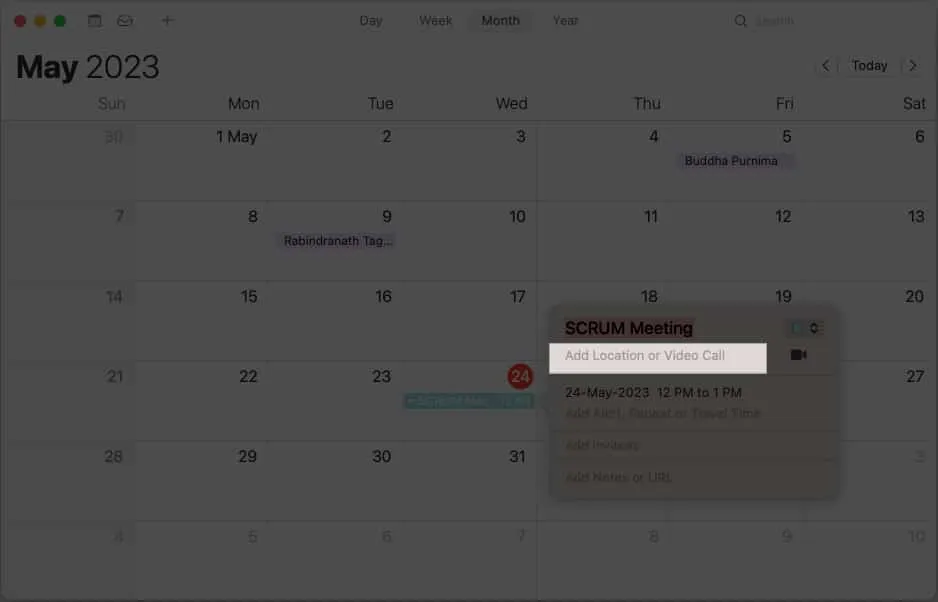
- Zadejte FaceTime a z výsledků
vyberte FaceTime .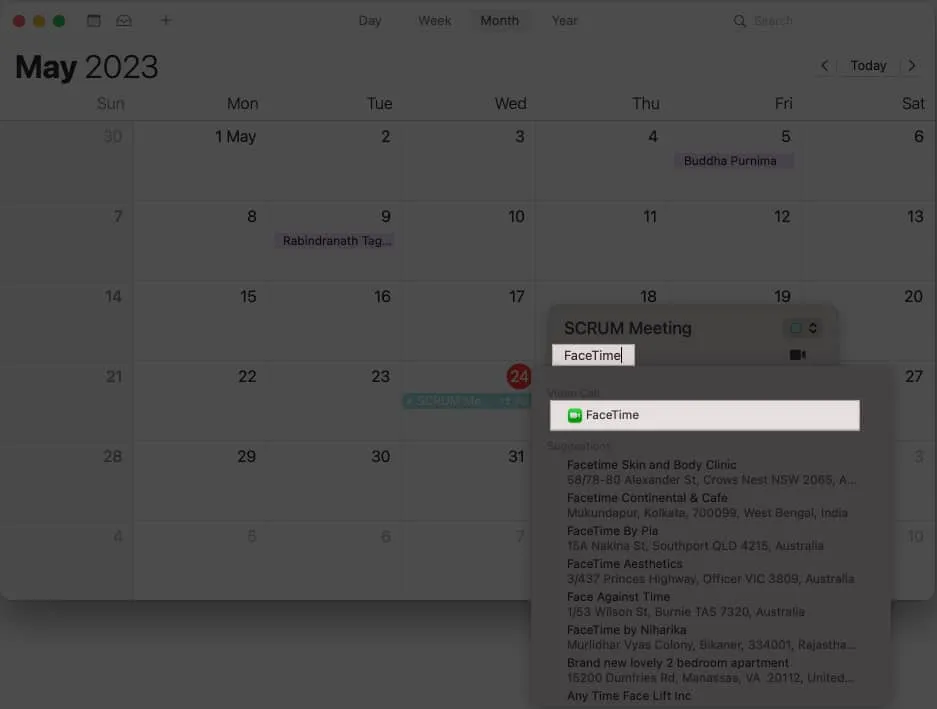
- Případně můžete klepnout na ikonu fotoaparátu a vybrat přímo
FaceTime .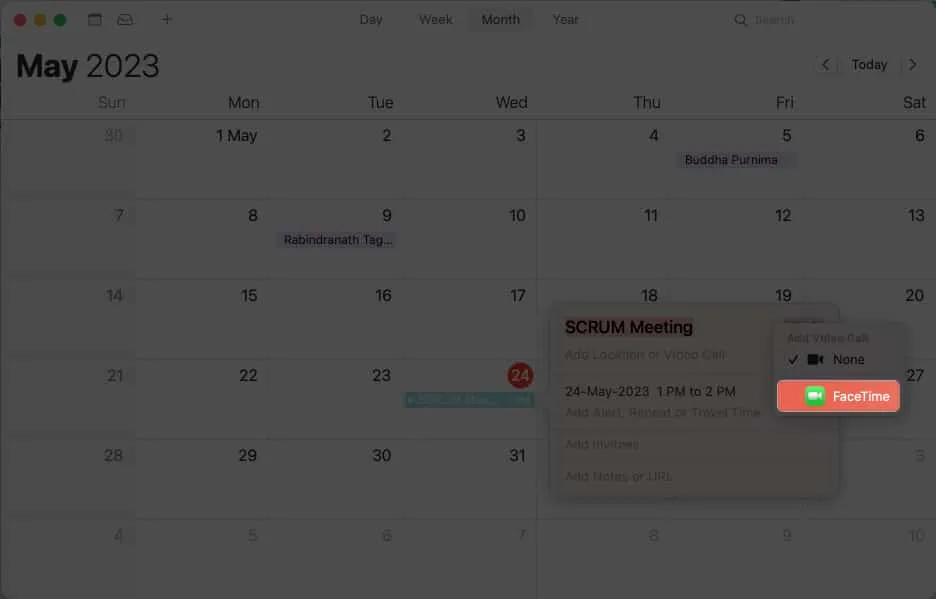
- Zde můžete upravit událost podle svých preferencí.
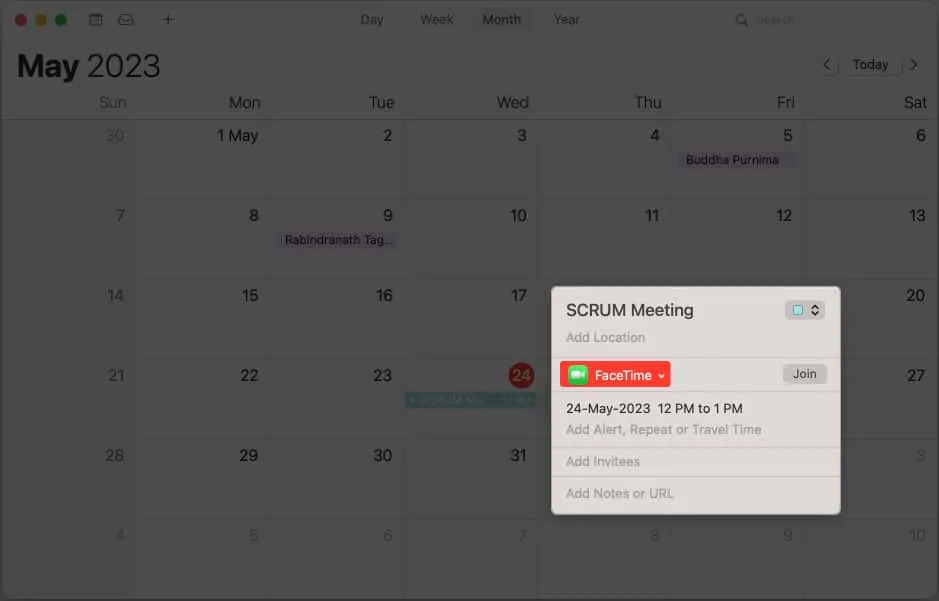
Upravte nebo odstraňte naplánované hovory FaceTime na Macu
- Spusťte Kalendář a vyhledejte událost .
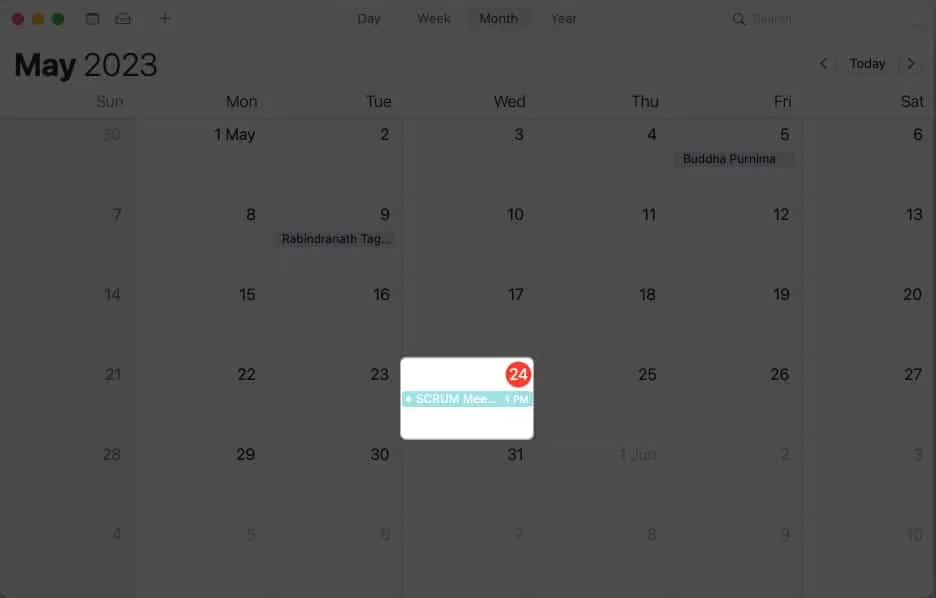
- Klikněte pravým tlačítkem na událost a otevřete možnost Získat informace .
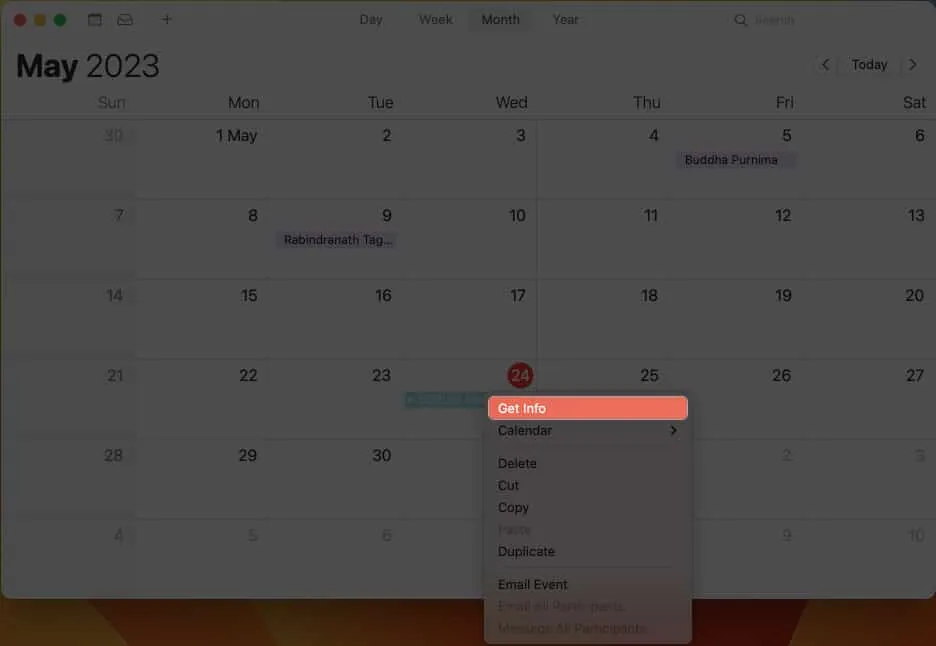
- Nyní proveďte požadované změny a zavřete vyskakovací okno.
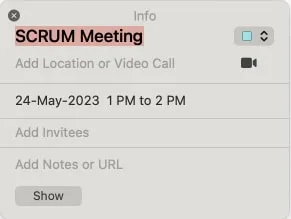
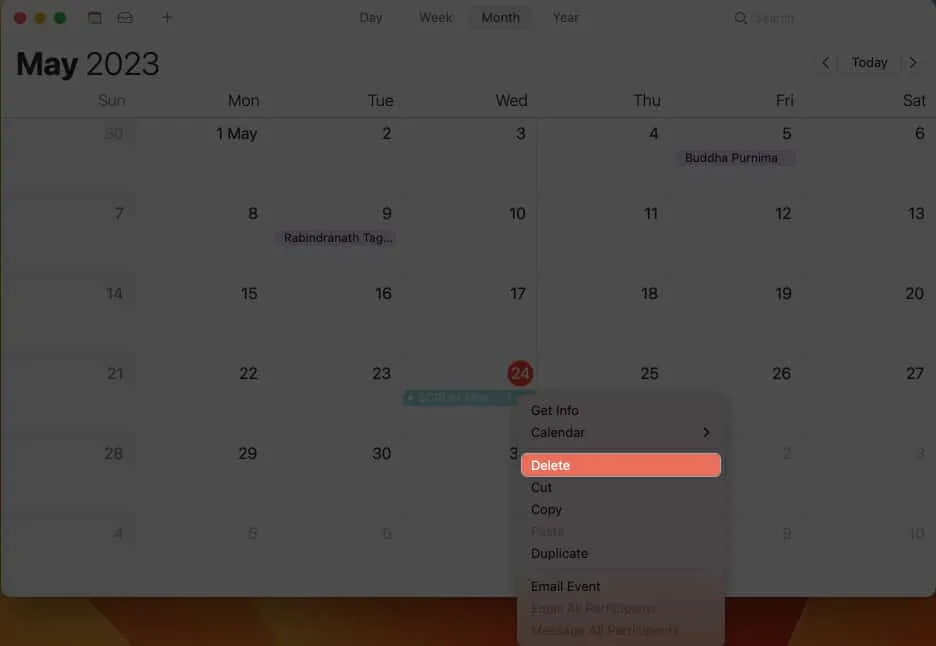
Techniky plánování hovoru FaceTime jsou šíleně pohodlné. Ale počkejte, až vám řeknu o dalším. Věděli jste, že můžete uspořádat hovor FaceTime a sdílet na něj odkaz? Přijímač pak může tento odkaz použít k navázání hovoru tolikrát, kolikrát je to možné ve vhodnou dobu.
Na iPhonu a iPadu
- Otevřete na svém zařízení FaceTime .
- Klepněte na Vytvořit odkaz .
- Sdílejte totéž prostřednictvím jakéhokoli média, které je pro vás možné.
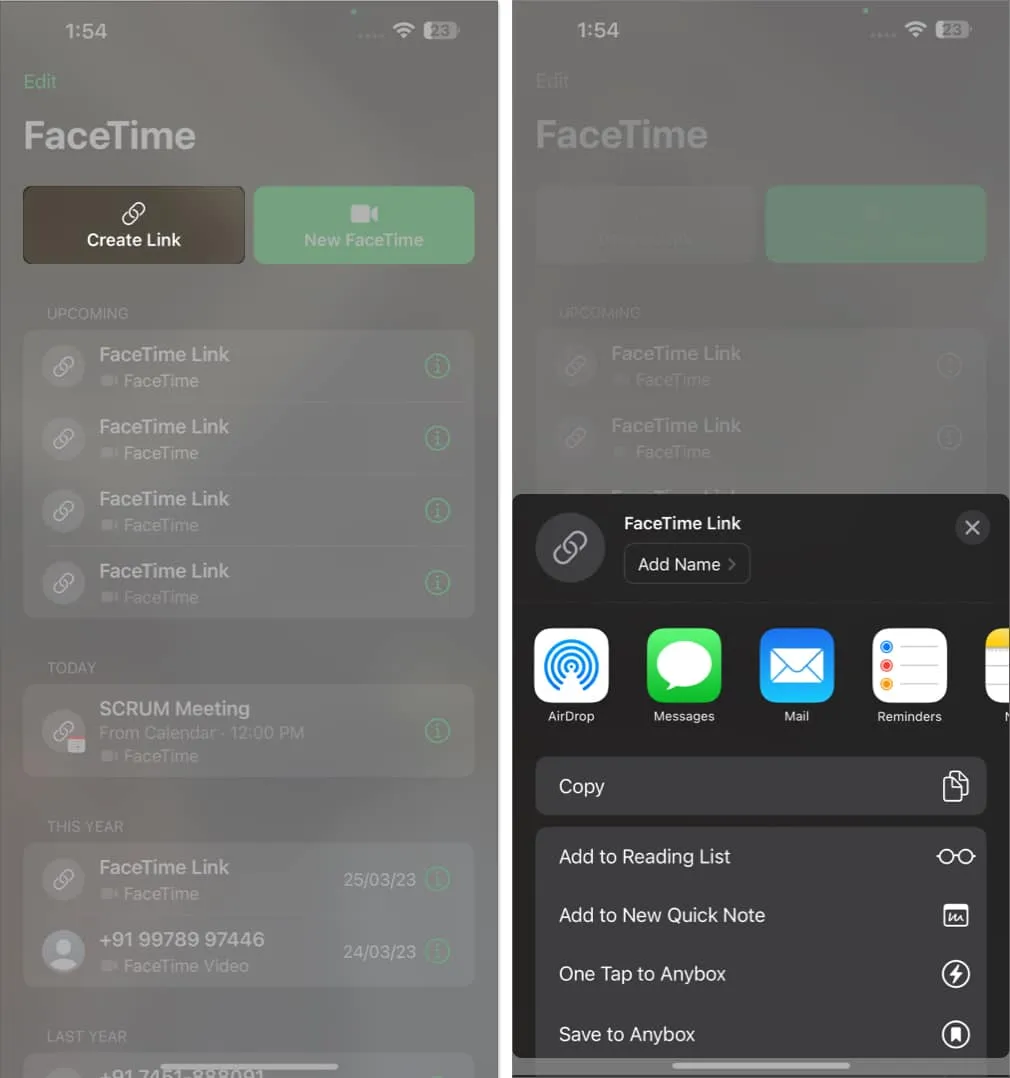
Na Macu
- Spusťte FaceTime → Klikněte na Vytvořit odkaz .
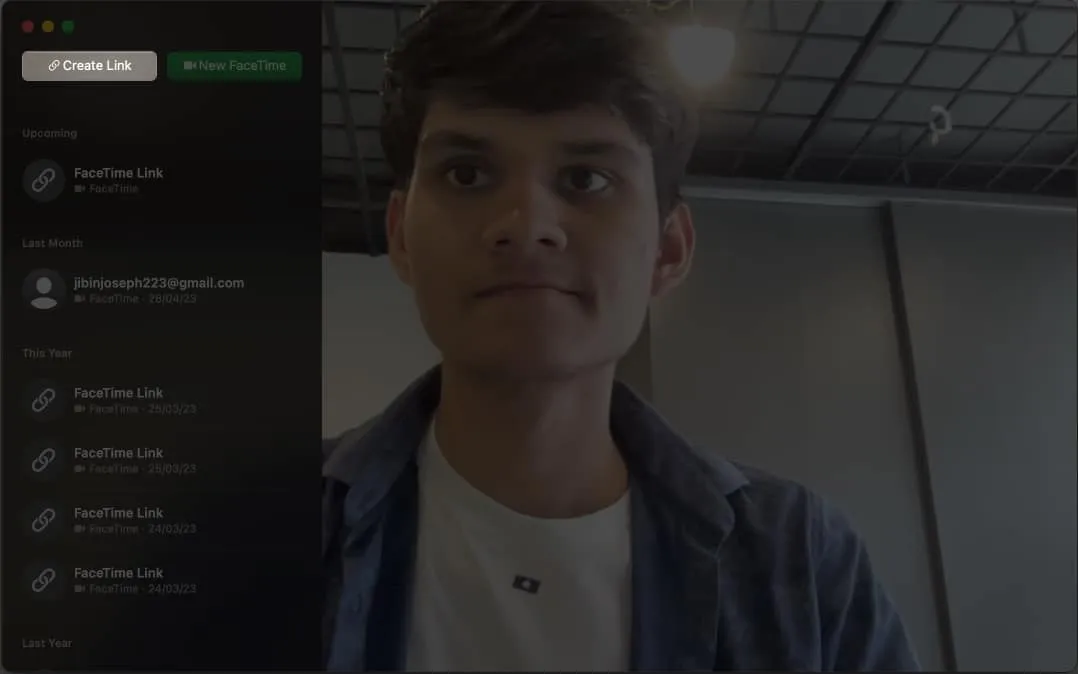
- Budete vyzváni se seznamem možností, které můžete použít ke sdílení odkazu s významným uživatelem.
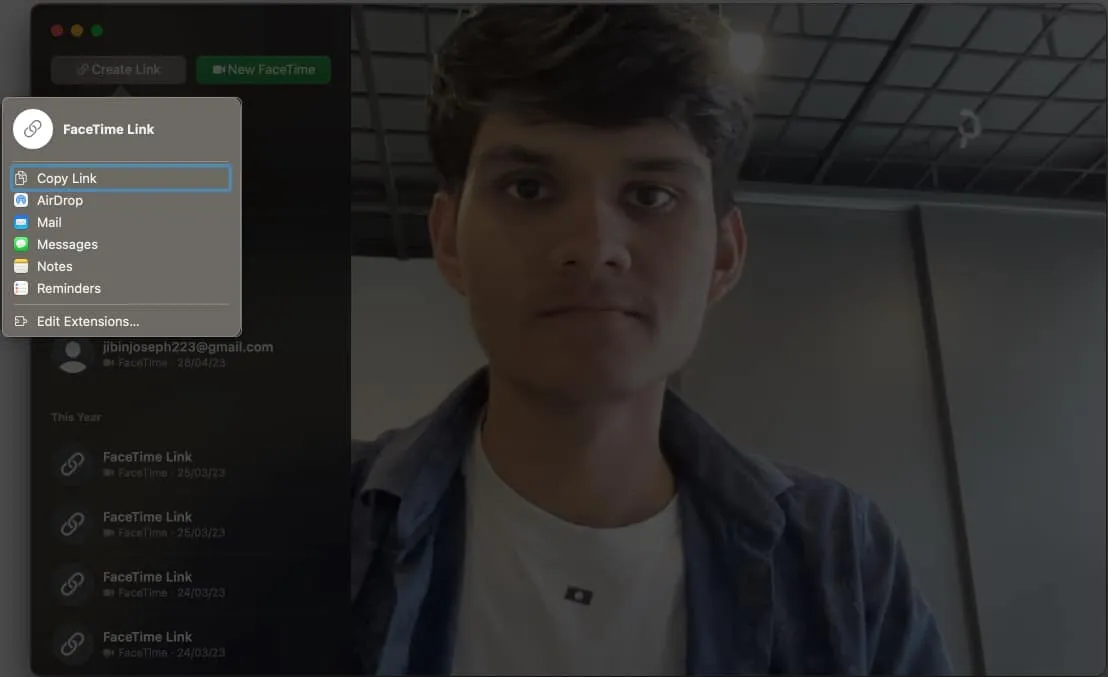
Nejčastější dotazy
Mohu si naplánovat FaceTime hovor s někým, kdo nemá zařízení Apple?
Přestože byl FaceTime navržen pro uživatele Apple, nedávné aktualizace umožnily uživatelům Androidu využít tento nástroj na maximum. Jednoduše si stáhněte FaceTime do svého zařízení Android a i vy můžete hladce přijímat žádosti o hovory prostřednictvím svého e-mailového ID nebo telefonního čísla.
Co se stane, když zmeškám naplánovaný FaceTime hovor?
Pokud zmeškáte naplánovaný hovor FaceTime, můžete jej snadno přeplánovat kontaktováním ostatních účastníků. Pomocí aplikace Kalendář můžete upravit událost a vybrat nové datum a čas, který bude vyhovovat všem.
Mohu naplánovat FaceTime hovor bez připojení k internetu?
Naplánování hovoru FaceTime v Kalendáři nevyžaduje připojení k internetu. Pro úspěšný FaceTime hovor však musíte mít ve svém zařízení aktivní mobilní nebo Wi-Fi připojení.
Mohu naplánovat skupinový videohovor na FaceTime?
Ano, pomocí možnosti „Pozvaní“ můžete do události přidat více účastníků. To automaticky povede k nastavení skupiny FaceTime.
Zabalení
Pryč jsou doby, kdy jste museli nastavit nebo zorganizovat hovor se sekundami na hodinách. Tato příručka vám může pomoci používat FaceTime jako profesionál . Takže jděte do toho a přijměte pohodlí technologie a zároveň pečujte o své vztahy nebo role a odpovědnosti. S FaceTime můžete překlenout propast, sdílet okamžiky a vytvářet vzpomínky, to vše pouhým klepnutím.
Děkuji za přečtení. Podělte se o své myšlenky v komentářích níže.



Napsat komentář